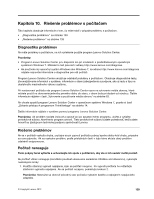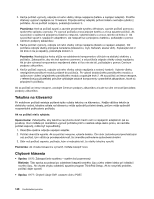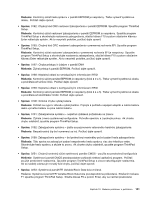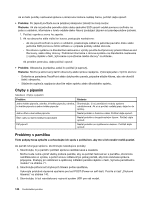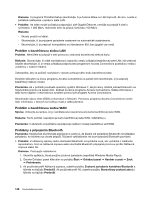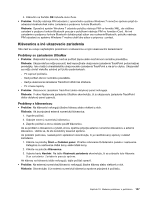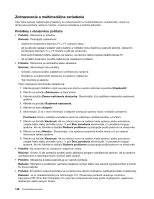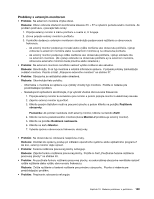Lenovo ThinkPad T430s (Slovakian) User Guide - Page 160
Chyby s pípaním, Problémy s pamäťou, Skontrolujte
 |
View all Lenovo ThinkPad T430s manuals
Add to My Manuals
Save this manual to your list of manuals |
Page 160 highlights
Ak sú tieto položky nastavené správne a obrazovka zostane naďalej čierna, počítač dajte opraviť. • Problém: Po zapnutí počítača sa na prázdnej obrazovke zobrazí len biely kurzor. Riešenie: Ak ste na jednotke pevného disku alebo jednotke SSD upravili oddiel pomocou softvéru na prácu s oddielmi, informácie o tomto oddiele alebo hlavný zavádzací záznam sú pravdepodobne zničené. 1. Počítač vypnite a znovu ho zapnite. 2. Ak na obrazovke stále vidíte len kurzor, postupujte nasledovne: - Ak ste použili softvér na prácu s oddielmi, preskúmajte oddiel na jednotke pevného disku alebo jednotke SSD pomocou tohto softvéru a v prípade potreby oddiel obnovte. - Na obnovu systému na štandardné nastavenia z výroby použite buď pracovný priestor Rescue and Recovery, alebo disky obnovy. Podrobné informácie o obnove systému na štandardné nastavenia z výroby nájdete v časti „Vytvorenie a používanie média obnovy" na stránke . Ak problém pretrváva, dajte počítač opraviť. • Problém: Obrazovka je prázdna, zatiaľ čo počítač je zapnutý. Riešenie: Možno je aktivovaný šetrič obrazovky alebo správa napájania. Vykonajte jeden z týchto úkonov: - Dotknite sa zariadenia TrackPoint alebo dotykového panela, prípadne stlačte kláves, aby ste ukončili šetrič obrazovky. - Stlačením vypínača napájania ukončite režim spánku alebo dlhodobého spánku. Chyby s pípaním Tabuľka 8. Chyby s pípaním Problém Riešenie Jedno krátke pípnutie, odmlka, tri krátke pípnutia, odmlka, Skontrolujte, či sú pamäťové moduly správne tri kratšie pípnutia a jedno krátke pípnutie nainštalované. Ak sú a počítač naďalej pípa, dajte ho do opravy. Jedno dlhé a dve krátke pípnutia Nastal problém s funkciou videa. Počítač dajte opraviť. Štyri cykly so štyrmi krátkymi pípnutiami Nastal problém s bezpečnostným čipom. Počítač dajte opraviť. Päť pípnutí Nastal problém so systémovou doskou. Počítač dajte opraviť. Problémy s pamäťou Tieto pokyny teraz vytlačte a uchovávajte ich spolu s počítačom, aby ste si ich neskôr mohli pozrieť. Ak pamäť nefunguje správne, skontrolujte nasledujúce položky: 1. Skontrolujte, či je pamäť v počítači správne nainštalovaná a osadená. Možno bude nutné vybrať všetky pridané pamäte, aby sa počítač testoval len s pamäťou, ktorá bola nainštalovaná vo výrobe, a potom znovu inštalovať po jednej pamäti, aby bolo zaručené správne pripojenie. Postupy pri odstránení a opätovnej inštalácii pamäte nájdete v časti „Výmena pamäťového modulu" na stránke 71. 2. Skontrolujte prítomnosť chybových hlásení počas spúšťania. Vykonajte príslušné nápravné opatrenia pre test POST (Power-on self-test). Pozrite si časť „Chybové hlásenia" na stránke 140. 3. Skontrolujte, či bol nainštalovaný najnovší systém UEFI pre váš model. 144 Používateľská príručka